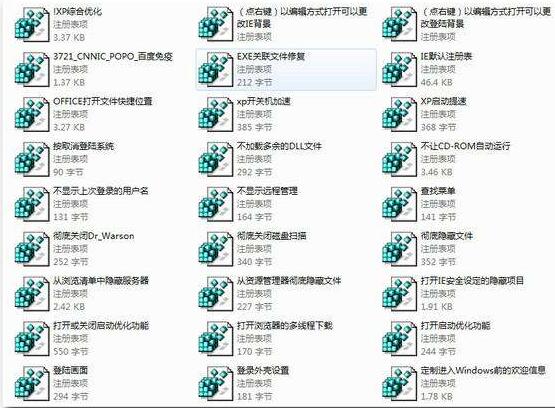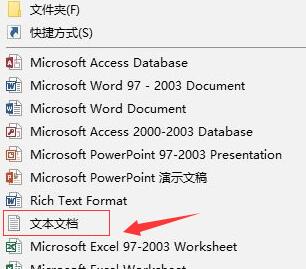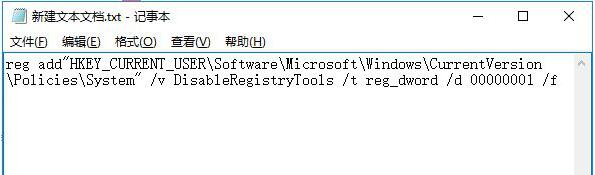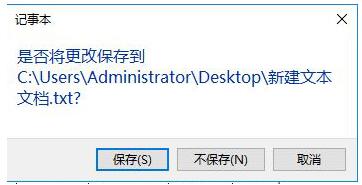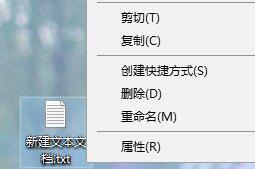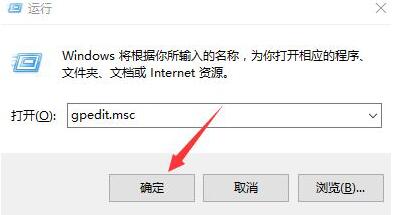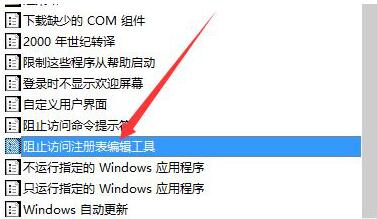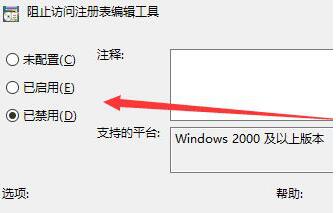Win10有个注册表,是系统的数据库,经常使用注册表编辑工具新建项或修改数值,来找回丢失的功能。但是修改Win10注册表要小心,否则后果严重。如果你担心注册表被人恶意修改,那么可以禁用注册表编辑器,防止有人修改注册表。如何禁用注册表?新建文本,输入代码后运行就可以了。当你想恢复被禁用的注册表编辑器功能时怎么办?运行文本吗?不是,在组策略编辑器打开注册表编辑功能。Win10如何禁用注册表?Win10如何恢复被禁用的注册表编辑器?
Win10如何禁用注册表编辑器
1、首先单击右键,选择【新建】-【文本文档】新建一个文本文档,问了待会保存方便,建议在桌面上进行新建;
2、双击打开【新建文本文档】,将以下代码复制进入:
reg add"KEY_CURRENT_USER\Software\Microsoft\Windows\CurrentVersion\Policies\System"/v DisableRegistryTools /t reg_dword /d 00000001 /f
3、将代码复制到新建文本文档中,我们点击右上角的关闭按钮,在弹出的的师傅哦将更改保存到xx提示框中点击【保存】;
4、查看桌面上的新建文本文档是否有.txt的字样,如果没有的话按下【win+E】呼出资源管理器;
在资源管理器工具栏点击【查看】选卡,在右侧勾选【文件扩展名】;
5、回到桌面上,在新建文本文档.txt 上单击右键,选择重命名;
6、将所有内容删除,输入: 锁定注册表.bat
7、修改完毕后按下回车键或使用鼠标点击一下其他地方,在弹出的重命名警告框中点击【是】
8、创建完成后双击运行【锁定注册表.bat】黑框一闪,就成功将win10系统中的注册表给封锁起来,防止恶意修改!
Win10注册表编辑器被管理员禁用怎么办
1、按住键盘的“Win+R”快捷组合键,打开“运行” 输入gpedit.msc 点击确定打开组策略编辑器;
2、在“本地组策略编辑器”对话框“本地组策略编辑器”窗口左侧窗格中,依次展开“用户配置--》管理模版--》系统”;
3、在“系统”选项右侧窗口,找到“阻止访问注册表编辑工具”双击打开;
4、在“阻止访问注册表编辑工具”对话框中,将其设置更改为“已禁用”选项,然后在点击“应用--》确定”即可。
组策略与注册表有什么不同?组策略能修改注册表
组策略就是用来修改注册表以及做一些管理工作。从本质上来说,没什么不同。
通俗地说,“组策略”就是一个另类的注册表编辑器。组策略是注册表的图形界面,组策略所有的操作都会在注册表里有所体现。注册表是载体。但手工修改注册表有风险。
但是,组策略一般来说是用来进行大规模用户、计算机管理的。一台一台修改注册表是不可能的,费时费力。
组策略不等同于“注册表编辑器”,“注册表编辑器”理论上可以更改任意的键值,从而让它更满足我们的要求。但是组策略只是对某些项目进行控制,因此从某种意义上来说,组策略能够完成的任务,修改注册表一定能够完成。但反之,修改注册表能够完成的任务,通过组策略就不一定能够有效。
以上就是Win10注册表编辑器禁用和恢复编辑的详细教程。Win10注册表里种类很多,定位要准确,修改键或者数值都要确保正确。Win10禁用注册表是为了被他人或软件的恶意修改,某些流氓软件也可能会修改注册表信息。当你想使用注册表的功能时,就可以把禁用的注册表给恢复过来。注册表和组策略功能类似,都是复杂的数据。两者在内容上有对应的关系。关注教程之家,解锁更多系统教程。